Устанавливаем пароль на документ Word
В современном мире информация имеет очень большую ценность. И поэтому многие пользователи стараются максимально защитить свои файлы, в том числе и текстовые. Один из самых удобных способов защиты текстовых документов в Word – установка пароля на доступ к файлу. Рассмотрим несколько способов, как это можно сделать.
Содержание статьи:
Установка пароля в Microsoft Word
В сведениях файла
Открываем в Word файл, на который хотим установить парольную защиту. В главном меню выбираем вкладку «Файл», переходим в раздел «Сведения» и кликаем кнопку «Защитить документ».
В раскрывшемся меню выбираем требуемый уровень защиты – щелкаем пункт «Зашифровать с использованием пароля».
Word выдаст окно с предложением установить пароль на текущий открытый файл. Внимательно прочтите предупреждение о чувствительности к регистру вводимых данных, а также о невозможности восстановления утраченного пароля, после чего наберите пароль.
После ввода в следующем окне мастер попросит ввести пароль еще раз. Повторяем ввод.
После окончания наших действий вы увидите изменение статуса текущего документа в его сведениях.
Теперь при выполнении открытия файла Word будет требовать ввести пароль. Все остальные операции с файлом – редактирование, сохранение, закрытие и т.д. будут происходить как обычно, пароль запрашиваться не будет.
В меню «Сохранить как»
Установить парольную защиту файла можно и другим способом – в диалоговом окне сохранения. Выбираем меню «Файл» — «Сохранить как», и щелкаем пункт «Сервис». В меню выбираем «Общие параметры».
Задаем пароли, после чего жмем «Установить защиту» и «ОК».
Снятие пароля
Убрать пароль несложно. Открываем запароленный документ в Word, и, как мы делали в первом пункте, идем в меню «Файл-Сведения», где щелкаем кнопку «Защита документа». В меню опять выбираем «Зашифровать паролем», и просто удаляем данные в строке ввода пароля. Все, пароль снят.
Вместо послесловия
Как видите, установить пароль на документ Microsoft Word очень просто. Не ленитесь использовать данную опцию, и безопасность вашей информации значительно увеличится.


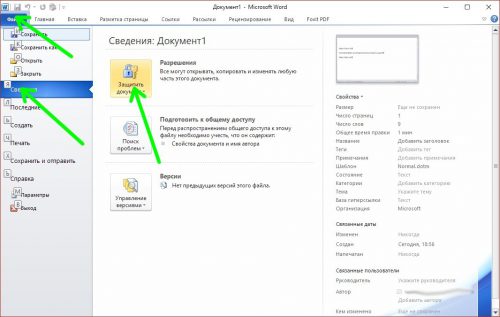
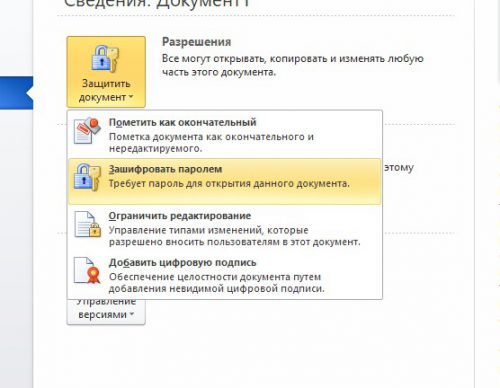

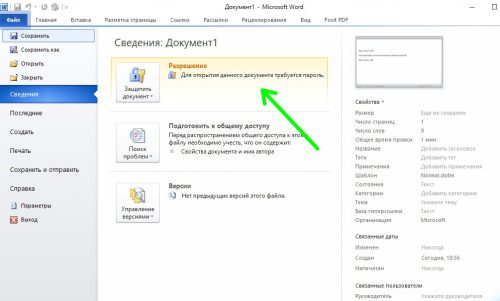
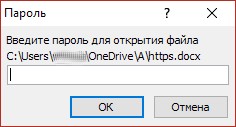
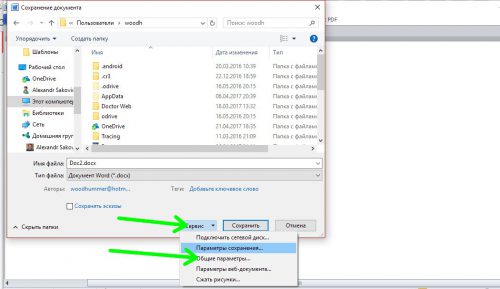
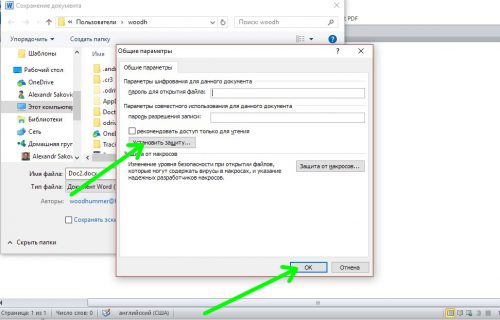




Не знал,оказывается это можно сделать легко и просто:)
Спасибо все четко и понятно разложено !